Cómo desinstalar completamente VirtualBox en Windows
¿Desea eliminar por completo VirtualBox de su PC con Microsoft Windows ? Lo más probable es que Windows Update siga diciéndole que lo elimine debido a un problema de compatibilidad.
Hay varias formas de desinstalar VirtualBox en Windows 10 y 11, y esta publicación lo guiará a través de ellas. Pase a la sección que trata sobre la eliminación de VirtualBox mediante una utilidad de eliminación de software si desea eliminar todas las entradas de registro asociadas.

Método 1: desinstalar VirtualBox a través del panel de (Features Pane)aplicaciones(Apps) y características
La forma más sencilla de desinstalar Oracle VM VirtualBox es usar la consola de aplicaciones(Apps) y características en la (Features)configuración de Windows(Windows Settings) .
- Haga clic con(Right-click) el botón derecho en el botón Inicio(Start) y seleccione Aplicaciones(Apps) y características(Features) .

- Desplácese(Scroll) hacia abajo y seleccione Oracle VM VirtualBox [Número de versión].
- Seleccione Desinstalar.

Método 2: Desinstalar VirtualBox a través del Panel de control(Control Panel)
Alternativamente, use el panel Programas(Programs) y características más antiguo en el (Features)Panel de control de Windows(Windows Control Panel) para eliminar VirtualBox.
- Abra el menú Inicio(Start) , escriba Panel(Control Panel) de control y presione Entrar(Enter) .

- Seleccione Desinstalar un programa.

- Seleccione Oracle VM VirtualBox y elija Desinstalar(Uninstall) .

Método 3: desinstalar VirtualBox usando(VirtualBox Using) su instalador de Windows(Windows Installer)
Si VirtualBox no aparece dentro de la aplicación Configuración(Settings) o el Panel(Control Panel) de control , use el instalador de Virtualbox para eliminar el programa.
- Descarga VirtualBox desde VirtualBox.org .

- Ejecute el archivo de instalación ejecutable ( EXE ) y actualice VirtualBox .

- Vuelva a ejecutar el mismo archivo de instalación, pero esta vez, seleccione Quitar(Remove) .

Método 4: desinstalar VirtualBox a través de Windows PowerShell
Otra forma de eliminar VirtualBox es a través de la consola de Windows PowerShell .
- Haga clic con(Right-click) el botón derecho en el botón Inicio(Start) , seleccione Windows PowerShell/Terminal ( Admin ).
- Seleccione Sí(Yes) en la ventana emergente Control de cuentas de usuario .(User Account Control)

- Escriba Obtener paquete y presione Entrar.

- Anote(Note) el número de versión de VirtualBox .

- Escriba(Type) Uninstall-Package -Name "Oracle VM VirtualBox [ Número de versión(Version Number) ]", reemplazando [ Número de versión(Version Number) } con el número del paso anterior.

- Presione Entrar.
Método 5: desinstalar VirtualBox usando una herramienta de eliminación de software(Software Removal Tool)
Use una utilidad de eliminación de software dedicada(dedicated software removal utility) para eliminar VirtualBox y todas sus entradas de registro. Por ejemplo, aquí está la versión gratuita de Revo Uninstaller en acción.
- Descargue(Download) , instale y abra Revo Uninstaller .
- Haga clic con el botón derecho en Oracle VM VirtualBox y seleccione Desinstalar(Uninstall) .

- Active la casilla Crear(Make) un punto de restauración del sistema(System Restore Point) antes de la desinstalación y seleccione Continuar(Continue) .
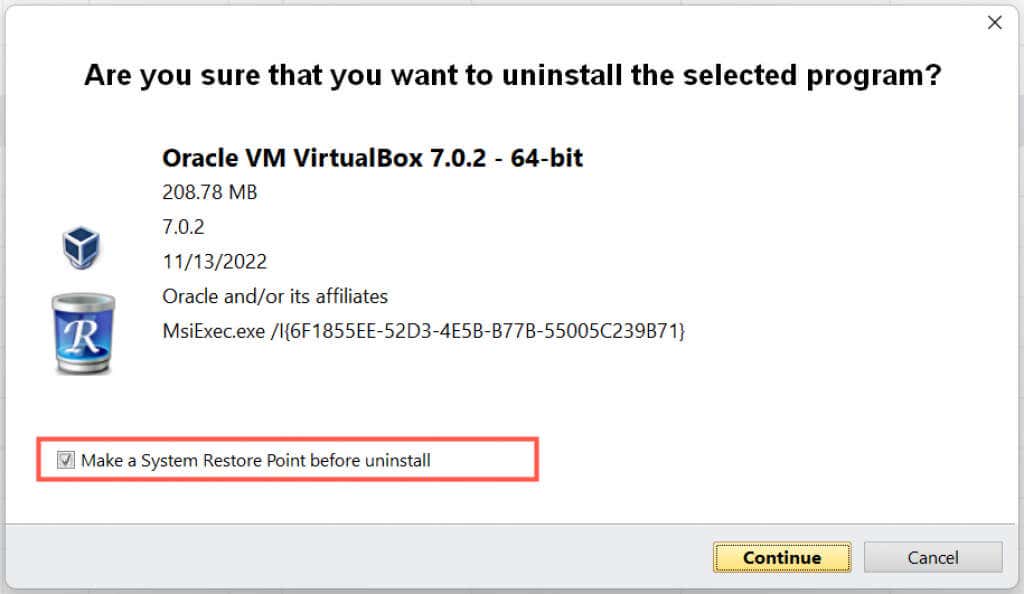
- Seleccione Eliminar(Select Remove) en el desinstalador de VirtualBox .

- Elija un modo de análisis: Seguro, Moderado(Moderate) o Avanzado(Advanced) . Seleccione Seguro(Select Safe) si no quiere arriesgarse a romper el sistema operativo(risk breaking the operating system) .

- Elija Seleccionar todo > Eliminar.

- Seleccione Finalizar.
- Apague(Shut) y reinicie su computadora.
Si luego tiene problemas con Windows , use Restaurar sistema para revertir los cambios(use System Restore to roll back your changes) .
Eliminar las carpetas sobrantes de VirtualBox
A pesar de usar cualquiera de los métodos anteriores, aún tendrá un par de carpetas sobrantes para eliminar del disco duro o SSD de su computadora . Puede encontrarlos en Local Disk C > Users > [ Su nombre de usuario].
- . VirtualBox : contiene varios elementos de VirtualBox .
- VirtualBox VMs : contiene imágenes de máquinas virtuales para Windows , Linux y otros sistemas operativos(OSs) . Guárdalos si planeas reinstalar VirtualBox .

Fuera de la caja
Suponga(Suppose) que continúa encontrando notificaciones de incompatibilidad de Windows Update a pesar de eliminar VirtualBox . En ese caso, es posible que tenga emuladores de Android que utilicen una tecnología de virtualización de código abierto similar en su computadora, por ejemplo, BlueStacks , LDPlayer , etc. Intente eliminarlos también.
Related posts
El soporte de virtualización está deshabilitado en el firmware en Windows 11/10
Cómo deshabilitar o habilitar la virtualización de hardware en Windows 11/10
¿Cómo habilitar la virtualización en Windows 10?
Compartir carpetas entre el host y el sistema operativo invitado en VirtualBox
Cómo configurar una máquina virtual con Windows XP gratis
Cómo hacer que VirtualBox VM esté a pantalla completa en Windows 11/10
Cómo arreglar VirtualBox USB no detectado en una computadora con Windows 11/10
VirtualBox muestra una pantalla negra y no inicia el sistema operativo invitado
Cómo habilitar Windows Sandbox en el sistema operativo invitado de VirtualBox
VirtualDJ es un software de DJ virtual gratuito para PC con Windows
¿Qué es la tecnología de virtualización?
Descarga VirtualBox y adéntrate en el mundo de la Virtualización
Cómo usar Dual Monitor con la máquina virtual VirtualBox
6 formas de corregir el código de resultado de VirtualBox: error E_FAIL (0x80004005) en Windows
Cómo instalar un nuevo sistema operativo en VMware Workstation Pro
Cómo instalar las adiciones de invitados de VirtualBox en Ubuntu
Editores de menú contextual: Agregar, quitar elementos del menú contextual en Windows 11
Ocultar la barra de menú y la barra de estado en VirtualBox
Cómo habilitar la virtualización en MSI Gaming Plus Max B450
Cómo mostrar el panel Detalles en el Explorador de archivos en Windows 11/10
